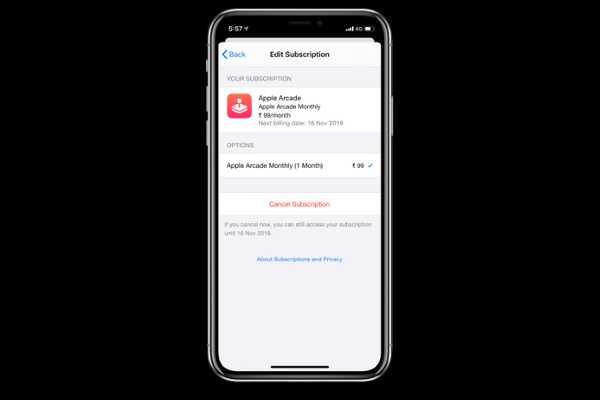
Damian Washington
0
4760
1314
Bien que iOS 13 soit assez bogué, j'adore cette nouvelle mise à jour. Et ce n'est pas seulement à cause de toutes les nouvelles fonctionnalités que cette dernière version iOS apporte à la table. Ce sont toutes les petites choses qu'Apple a modifiées dans toute l'interface utilisateur qui en font une expérience plus utile et plus joyeuse. Par exemple, l'annulation des abonnements aux applications dans iOS avant iOS 13 était une épreuve si longue qu'il fallait littéralement des minutes pour le faire. Vous deviez parcourir environ 10 éléments de menu avant de pouvoir annuler un abonnement à une application. Heureusement, cela a changé avec iOS 13, et dans cet article, je vais vous montrer comment vous pouvez annuler votre abonnement à l'application sur l'iPhone.
Remarque: Bien que je mentionne l'iPhone ici, les mêmes étapes fonctionnent pour les appareils iPad et iPod Touch qui exécutent iOS 13 ou iPadOS 13.
Annuler l'abonnement à l'application sous iOS 13 et iPadOS 13
Dans iOS 13, Apple a rationalisé l'annulation de l'abonnement aux applications et c'est une bonne nouvelle. Étant donné que de plus en plus d'applications évoluent vers l'abonnement, les utilisateurs avaient besoin d'un moyen de les gérer efficacement. Donc, que vous souhaitiez simplement vérifier votre abonnement actuel ou annuler un abonnement en cours pour une application que vous n'utilisez plus, voici les étapes pour le faire.
1. Lancez «App Store» sur votre iPhone ou iPad, puis appuyez sur le bouton «Profil» dans le coin supérieur droit.
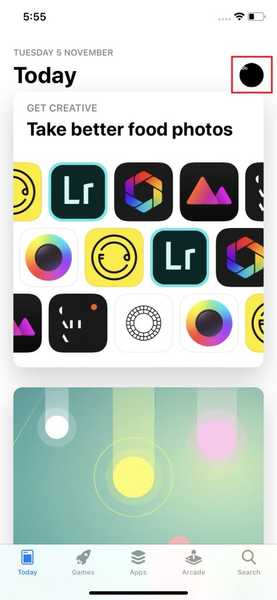
2. Ici, appuyez sur "Abonnements".
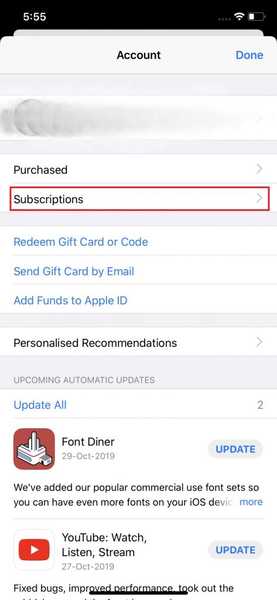
3. Maintenant. vous verrez une liste de tous vos abonnements en cours et expirés. Pour annuler un abonnement, d'abord, appuyez sur le nom de l'application, puis appuyez sur «Annuler l'abonnement».
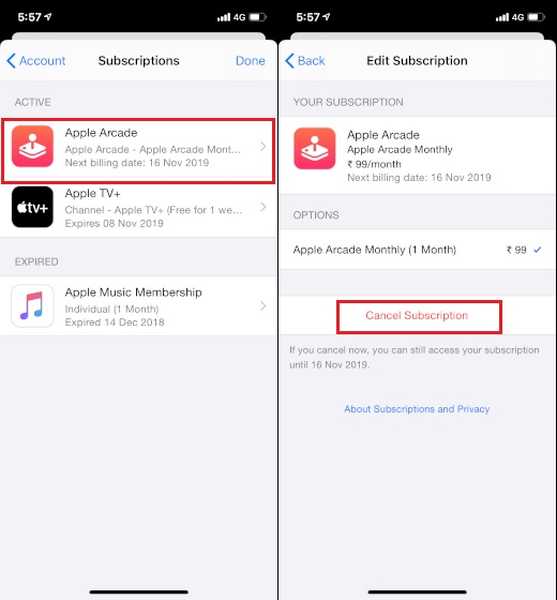
4. Si vous souhaitez vous réabonner à une application ou à un service, vous pouvez également le faire à partir d'ici. Appuyez simplement sur son nom et ensuite sélectionnez l'option d'abonnement.

5. Sur la page suivante, il vous sera demandé de confirmer l'achat. Confirmez-le en utilisant Touch ID / Face ID ou votre mot de passe.
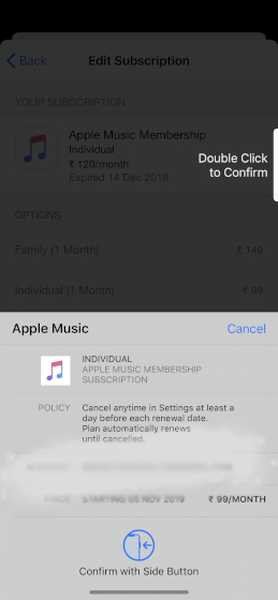
6. Enfin, appuyez sur "Terminé".
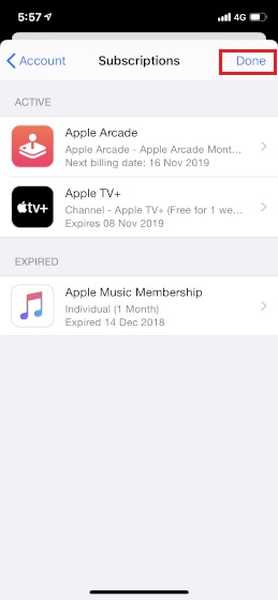
VOIR AUSSI: Comment résoudre les problèmes Bluetooth dans iOS 13 sur iPhone et iPad
Annuler l'abonnement inutilisé pour éviter de payer des frais
Je ne peux pas vous dire combien de fois j'ai échoué à annuler un abonnement et fini par payer des frais pour des applications que je n'utilise plus en raison du processus d'annulation alambiqué dans iOS 12 et inférieur. Avec iOS 13 et iPadOS 13, ce n'est heureusement plus le cas. Faites-nous savoir ce que vous pensez de ce nouveau changement, en écrivant dans la section commentaires ci-dessous.















